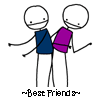Kali ini aku akan berbagi cara tentang readmore, bagi yang tidak suka posisi readmore berada di seblah kiri, nach ini aku ada cara untuk memindah readmore agar posisi berada di tepi kanan.
Ikuti langkah2 berikut ini:
1. Cari kode
<div class='jump-link'>
2. Setelah ketemu, pastekan kode dibawah ini tepat dibawah kode yang sudah kita cari tadi;
<div style='float:right;padding:10px 0px 5px 0px'>
3. Dan jangan lupa sebelum di save tambahkan ini kode </div> sebelum kode </b:if>
nanti hasilnya jadi kek gini urutannya :
<b:if cond='data:post.hasJumpLink'><div class='Jump-Link'><div style='float:right;padding:10px 0px 5px 0px'><a expr:href='data:post.url + "#more"'><data:post.jumpText/></a></div></div></b:if>
Gimana??? gampangkan???
Kalo berhasil tinggalin Comment yach... Good Luck PLend...